怎么样解决Win10无法修改提示磁盘卷标无效的问题?
Win10无法修改提示磁盘卷标无效怎么办?给磁盘命名一个卷标让人可以更方便分辨磁盘的用途,一般只要在磁盘属性中更改名称并保存就可以了,不过在win10下载中有用户在修改磁盘卷标的时候出现“硬盘卷标无效”无法保存,那么我们该如何修改呢?下面路饭小编就给大家带来解决方法,一起来看看吧
修改步骤:
1、在win10下按下WIN+X键,然后在菜单中选择“命令提示符(管理员)”
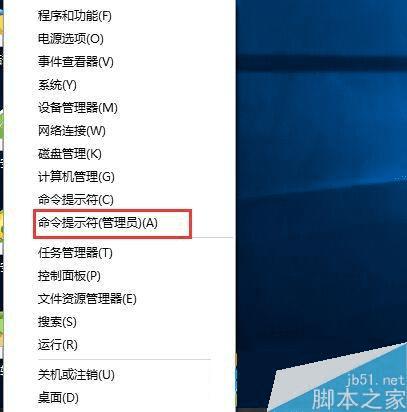
2、在命令提示符中输入: LABEL C: 回车;
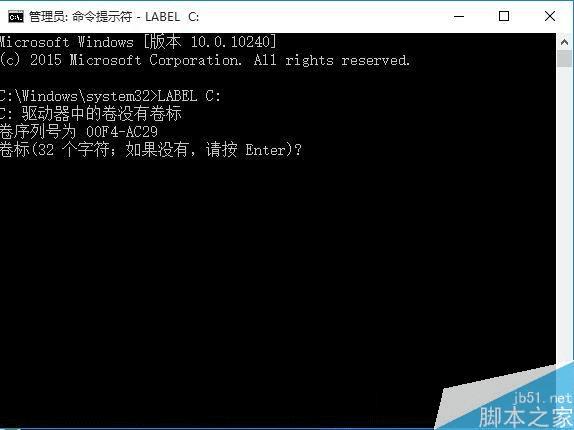
3、当显示如下信息时,直接按回车键继续(上图为示例,卷标是空的):
驱动器 C: 中的卷是 xxxxxxxx
卷序列号为 xxxxx
卷标(32 个字符;如果没有,请按 Enter)?
4、当询问是否删除当前的卷标时按下Y键 ,随后按回车键,命令将清除C盘卷标,清除完成后再次尝试为C盘设定卷标。
是否删除当前的卷标(Y/N)? Y
5、删除后再进行命令将清除C盘卷标,清除完成后再次尝试为C盘设定卷标。
以上就是路饭小编带来的win10无法修改卷标的解决方法,希望可以帮助到大家,更多内容请关注路饭网站。
本文地址:http://www.45fan.com/dnjc/28828.html
